사양 또는 카탈로그 데이터를 Excel로 내보내기
- 사양 편집기 도구막대에서 Excel로 내보내기를 클릭합니다.

- 데이터 내보내기 대화상자의 내보내기 설정 선택 아래에서 적절한 내보내기 설정을 클릭합니다.
데이터를 수정하고 가져오려면 전체 데이터 내보내기를 사용합니다.
- 내보낸 데이터의 파일 이름 및 위치 입력 상자에서 찾아보기를 클릭합니다.
- 다른 이름으로 저장 대화상자의 파일 이름 상자에 내보낸 파일의 이름을 입력합니다. 파일을 저장할 폴더를 찾아서 클릭합니다.
- 저장을 클릭합니다.
내보낸 사양 데이터 편집
- 내보낸 Excel 파일을 엽니다.
- 편집할 부품 탭으로 이동합니다.
- 변경할 컨텐츠를 편집합니다.
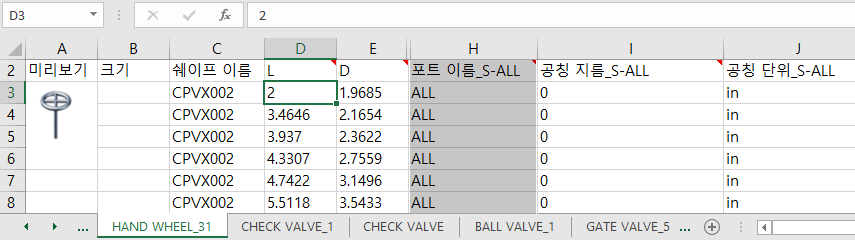 주: 일부 필드는 쓰기 보호되어 있어 편집할 수 없습니다.
주: 일부 필드는 쓰기 보호되어 있어 편집할 수 없습니다. - 파일을 저장합니다.
Excel 공식을 사용하여 사양 부품 설명 변경
- 사양에서 내보낸 스프레드시트를 엽니다(예: C:\AutoCAD Plant 3D 2024 Content\\CS300.xlsx).
- 부품 패밀리 탭을 클릭하여 활성 워크시트로 만듭니다.
- 부품 크기 긴 설명의 헤더를 마우스 오른쪽 버튼으로 클릭합니다. 셀 형식을 클릭합니다.
- 셀 형식 대화상자에서 일반을 클릭합니다.
셀 유형이 문자인 경우에는 공식을 작성할 수 없습니다.
- 확인을 클릭합니다.
- 수정할 셀을 클릭하여 강조 표시합니다(예: F2 키).
- 공식 막대에 공식을 입력합니다. 예:
=G2 & " w. hand lever , " & H2 & "nd, " & I2 & ", " & AB2 & "lb ," & X2
- 마우스를 셀의 오른쪽 구석 위로 가져가 마우스가 더하기 기호로 변경되면 클릭하고 아래 셀로 드래그하여 동일한 공식으로 만듭니다.
- Excel 스프레드시트를 저장하고 Excel을 종료합니다.
Excel에서 사양 데이터 가져오기
- 사양 편집기 도구막대에서 Excel에서 가져오기를 클릭합니다.
 Excel 가져오기 변경 사항 확인 대화상자가 표시됩니다.
Excel 가져오기 변경 사항 확인 대화상자가 표시됩니다.
- 변경 사항이 있는 부품만 표시를 선택하여 데이터의 변경 사항만 봅니다. 모든 차이가 노란색으로 강조 표시됩니다.
- 다음 버튼을 사용하여 변경 사항을 검토합니다.
 각 변경 사항을 개별적으로 수락합니다.
각 변경 사항을 개별적으로 수락합니다.
 각 변경 사항을 개별적으로 거부합니다.
각 변경 사항을 개별적으로 거부합니다.
 모든 변경 사항을 수락합니다.
모든 변경 사항을 수락합니다.
 모든 변경 사항을 거부합니다.
모든 변경 사항을 거부합니다.
- 적용을 클릭하여 수정된 사양 데이터를 저장합니다.